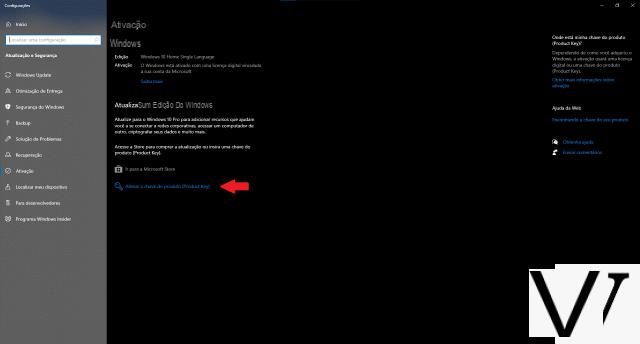
A Microsoft oferece uma ferramenta para baixar o Windows 10: Ferramenta de Criação de Mídia. Explicamos como usá-lo para recuperar uma imagem ISO do sistema operacional e ativar sua licença.
Para combater a disseminação pela Internet de imagens de disco infectadas do Windows e para ajudar os usuários a atualizar ou instalar facilmente o sistema operacional, a Microsoft disponibilizou sua Ferramenta de Criação de Mídia. O último permite simplesmente atualizar um computador para uma versão anterior do Windows e criar uma mídia de instalação para o sistema operacional.
Baixar ferramenta de criação de mídiaCrie a mídia de instalação do Windows 10 usando a ferramenta de criação de mídia
Ao tentar instalar o Windows em um computador, você pode estar procurando imagens de disco no formato ISO, que permitirão a criação de um DVD inicializável ou unidade USB. Para evitar que você recupere esses arquivos de sites não confiáveis e para acelerar a distribuição das versões mais recentes do sistema operacional, a Microsoft oferece um método oficial de download: Ferramenta de Criação de Mídia.
A ferramenta recomenda automaticamente a melhor versão para sua configuração © Microsoft Corporation
Se você deseja reinstalar o Windows 10 em um computador onde este sistema operacional já foi ativado ou se você tem uma licença para atualizar seu sistema do Windows 7 ou 8.1 para o Windows 10, você pode usar a opção "Atualizar para Windows 10". PC agora ”. Durante a instalação do sistema, você poderá escolher entre manter seus aplicativos e arquivos, preservar apenas seus arquivos e não guardar nada. No caso de reinstalação do Windows XNUMX, você não precisará fornecer uma chave de produto, pois sua licença digital será recuperada automaticamente.
Se você deseja instalar o Windows 10 em um novo computador entregue sem sistema operacional ou em uma estação de trabalho equipada com Windows XP / Vista ou Linux, escolha a opção "Criar um meio de instalação para outro PC". A ferramenta então recomenda uma versão do sistema, mas deixa a possibilidade de modificar a linguagem, edição e arquitetura.
A próxima etapa oferece a escolha entre criar um disco de memória flash USB e baixar um arquivo ISO. No primeiro caso, você deve conectar uma chave USB com capacidade de pelo menos 8 GB e validar para criar automaticamente um dispositivo USB inicializável para reinstalar o Windows 10. A segunda opção apenas baixa um arquivo ISO no diretório de sua escolha, você irá tem que gravá-lo em um DVD ou copiá-lo para um stick USB usando um utilitário como o CDBurnerXP (para DVDs) ou Rufus (drives USB), por exemplo.
Baixe CDBurnerXP Baixe Rufus
O download da imagem do disco no formato ISO é totalmente automatizado a partir do software © Microsoft Corporation
Uma vez que a mídia de instalação (chave USB ou DVD) foi criada, você deve inseri-la no computador e reiniciar escolhendo inicializar a partir deste dispositivo. Em seguida, siga as etapas do assistente de instalação do Windows.
Você também pode montar o arquivo ISO usando uma unidade virtual, mas apenas para atualizar o sistema atual para o Windows 10.
Ative uma cópia do Windows 10
Antes de reinstalar o sistema, é importante saber o status de ativação do Windows atual e o tipo de licença usada. Para fazer isso, vá para as configurações do sistema, seção "Atualização e segurança" e selecione a página "Ativação". Dependendo do status de sua ativação, você encontrará uma das seguintes mensagens:
| Mensagem | Status de ativação | Ação a ser tomada |
|---|---|---|
| Windows está ativado | Ativo | Vincule uma conta da Microsoft |
| O Windows é ativado usando uma licença digital | Ativo | Vincule uma conta da Microsoft |
| O Windows é ativado usando o serviço de ativação da sua organização | Ativo | Não |
| O Windows é ativado usando uma licença digital vinculada à sua conta da Microsoft | Ativo | Não |
| Windows não está ativado | Inativo | Obtenha uma licença válida |
Para vincular uma conta da Microsoft à sua licença, você deve primeiro verificar se possui uma conta de administrador. Para fazer isso, abra as configurações do sistema, seção “Contas”, depois “Suas informações”. Abaixo do seu nome, você deve ver escrito "Administrador". Se nenhum endereço de e-mail for especificado para o perfil do usuário, você está usando uma conta local. É necessário transformá-lo em uma conta Microsoft para integrar sua licença ativa e poder recuperá-lo rapidamente ao reinstalar o sistema.
A conta da Microsoft usada para vincular a licença deve ter direitos de administrador © Microsoft Corporation
Depois de fazer login usando uma conta da Microsoft com direitos de administrador, vá para a página "Ativação", clique em "Adicionar uma conta" e identifique-se com seu endereço de e-mail e senha de conta da Microsoft. Você deverá ver a mensagem "O Windows está ativado com uma licença digital vinculada à sua conta da Microsoft" confirmando que você pode executar uma reinstalação do sistema sem se preocupar com a transferência da licença, que será automatizada.
A ativação do sistema operacional confirma que a cópia do Windows usada é original. Existem dois tipos de métodos de ativação: licença digital e chave de produto de 25 caracteres.
Se você obteve o Windows 10 atualizando gratuitamente do Windows 7 ou Windows 8.1, se adquiriu uma versão do sistema operacional do aplicativo da Microsoft Store ou se faz parte do programa Windows Insider, o método de ativação usado é a licença digital . Este último está associado ao seu hardware e à sua conta da Microsoft, de modo que a ativação é feita de forma invisível, sem exigir nenhuma ação de sua parte. Ao criar uma mídia de instalação usando a Ferramenta de Criação de Mídia, por exemplo, certifique-se de escolher a versão do Windows (Home ou Professional) correspondente à sua licença. Durante a instalação do Windows, você pode selecionar a opção "Não tenho uma chave do produto", a ativação será realizada automaticamente quando você se conectar à Internet e à sua conta Microsoft.
Se você comprou uma cópia física ou digital do Windows 10, comprou um PC com Windows 25 ou obteve sua licença na Microsoft Store online, o método de ativação é a chave de produto de 10 caracteres. Você pode acessá-lo durante a instalação do Windows XNUMX, ou a posteriori, na página "Ativação" das configurações do sistema.
Na página "Ativação", você pode atualizar o Windows ou ativá-lo usando uma chave de produto © Microsoft Corporation
Se você fizer alterações significativas em sua configuração de hardware (substituindo a placa-mãe, por exemplo), você pode não ser capaz de reconhecer a licença do Windows 10 após reiniciar.
- Se você tiver uma licença digital, entre em sua conta da Microsoft e execute o utilitário de solução de problemas na página "Ativação", escolhendo a opção "Alterei recentemente o hardware deste dispositivo".
- Se você estiver usando uma licença na forma de uma chave de produto, insira-a na página "Ativação"
Se você não tiver uma licença digital ou uma chave de produto, obviamente não poderá ativar o Windows 10. Nesse caso, você precisará adquirir uma licença oficial. Eles estão disponíveis na Microsoft Store ou em revendedores autorizados, que geralmente os oferecem a um preço melhor do que o site oficial.
Lembrar
A Microsoft mudou completamente sua estratégia de distribuição de imagens de disco de instalação do Windows. A ferramenta de criação de mídia gratuita torna a reinstalação do sistema mais acessível e pode ser usada por iniciantes em computador. Quer seja usado para atualizar o computador ou para criar um meio de instalação, ele oferece suporte ao usuário de uma forma educacional, automatizando o máximo de tarefas possível.
Além disso, o método de ativação de licença digital é completamente transparente para o usuário e facilita a autenticação, eliminando a necessidade de inserir uma chave de produto de 25 caracteres.
Ferramenta oficial da Microsoft para recuperar imagem ISO do Windows 10:
- Ferramenta de criação de mídia 10 do Windows
Nossos tutoriais Clic2Load são artigos patrocinados ocultos?
Há alguns meses, publicamos tutoriais e arquivos escritos por Clic2Load. Alguns de nossos leitores nos contaram sobre seus ...
anos 2 atrás→ Você já tem uma versão do Windows 10 Home? Descubra como migrar para o Windows 10 Pro gratuitamente.


























